Как отключить привязку Snap Map на основе местоположения Snapchat
Snap Map, которая позволяет пользователям получать доступ к общедоступным публикациям, связанным с определенными местоположениями, была встречена с понятной критикой, когда она впервые была выпущена в 2017 году. Хотя эта функция изначально продавалась как способ просмотра сообщений, загруженных в Our Story, — что оказалось полезным после урагана Харви — тот факт, что приложение делилось вашим местоположением всякий раз, когда вы открывали его, было отчасти скрыто под ковром.
дальнейшее чтение
Как использовать Snapchat
Семь скрытых функций Snapchat для общения с друзьями
Помимо очевидных опасностей, эта функция может представлять для молодых пользователей или тех, кто не знаком с возможностями совместного использования местоположения, кто действительно хочет, чтобы их друзья (или родители в этом отношении) знали, где они находятся всегда? Многие пользователи, вероятно, включили эту функцию при первой публикации в Our Story, не зная точно, какой доступ они дали приложению. К счастью, мы обрисовали в общих чертах, как отключить Snap Map ниже, а также способы ограничить, кто может видеть ваше местоположение, если вы хотите оставить его включенным.
Как работает Snap Map?
Если вы включили эту функцию, ваше местоположение будет обновляться на карте привязки при каждом открытии Snapchat. Точные данные о местоположении будут отображаться только в течение короткого периода времени, но общие данные о местоположении могут сохраняться дольше (хотя неясно, каковы длительности этих периодов). Если вы нажмете на Bitmoji друга на карте, вы увидите, когда их местоположение в последний раз обновлялось. Это также отражает последний раз, когда они открывали приложение, и они могут сделать то же самое для вас. Местоположения будут оставаться на карте до восьми часов, при условии, что вы больше не будете открывать приложение в течение этого периода времени. Если с момента последнего открытия приложения прошло более восьми часов, ваше местоположение исчезнет с карты до следующего раза.
Вы также можете нажать горячие точки, красочные точки на карте, которые обозначают активность, чтобы увидеть публичные публикации в этой области. Вы также можете увеличивать и уменьшать масштаб карты, как и в любом другом приложении для навигации. Вы также можете увидеть спонсированные события или интересные новости с кратким описанием рядом с ними, которое вы можете нажать, чтобы получить доступ к связанным моментальным снимкам.
Включение режима призрака
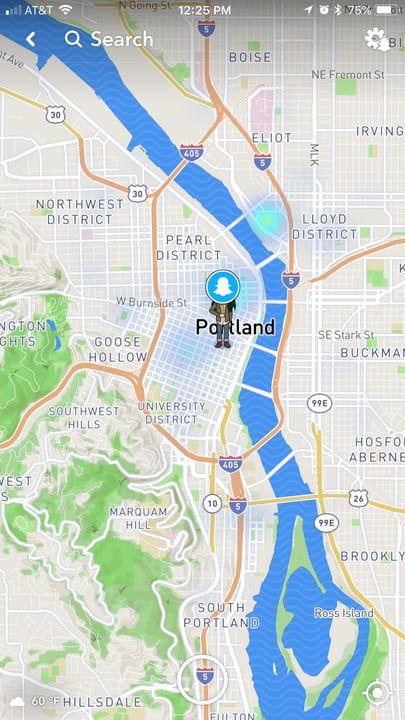
Если вам не нравится, что ваши друзья все время точно знают, где вы находитесь (и кто будет?), Вы можете включить режим «Призрак», который не позволит обновить ваше местоположение на карте. Вы по-прежнему можете отправлять сообщения в «Нашу историю» с включенным режимом «Призрак», но это даст вам уверенность в том, что никто не следит за каждым вашим шагом. Вот как:
Шаг 1: Откройте Snapchat
Сначала запустите приложение Snapchat на вашем устройстве iPhone, iPad или Android. Если вы еще не вошли в систему, введите свой адрес электронной почты и пароль, прежде чем открывать камеру в приложении.
Шаг 2: Найти карту привязки
Двумя пальцами прижмите к центру экрана, чтобы получить доступ к карте привязки.
Шаг 3: Откройте настройки и включите Ghost Mode на
Чтобы получить доступ к настройкам, щелкните значок шестеренки в правом верхнем углу экрана. После этого переключите слайд рядом с Ghost Mode, который должен быть первым элементом в результирующем списке.
При включенном режиме Ghost ваши друзья не смогут увидеть ваше местоположение на карте. Вы по-прежнему сможете видеть свой собственный аватар, но на его лице будет изображен синий логотип Snapchat, чтобы указать, что другие пользователи его не видят. Имейте в виду, что вы можете отключить режим призрака в любое время, выполнив те же действия.
Редактирование настроек конфиденциальности
Если вам удобно периодически сообщать свое местоположение, вы все равно можете ограничить количество людей, имеющих доступ к вашим данным. В режиме «Призрак» в ваших настройках есть раздел «Кто может видеть мое местоположение». Независимо от того, какая опция имеет синюю галочку рядом с ней, это опция, которую вы выбрали в данный момент. Мои друзья относятся ко всем пользователям, которых вы добавили в Snapchat, которые также добавили вас обратно. Мои друзья, кроме позволяет вам выбрать определенных друзей, от которых вы хотите скрыть свое местоположение, и Только эти друзья позволяют вам выбирать общих друзей, которые будут иметь доступ к вашим данным о местоположении.
Выберите тот вариант, который вам удобнее, или следуйте приведенным выше инструкциям, чтобы запретить общий доступ к вашему местоположению.






